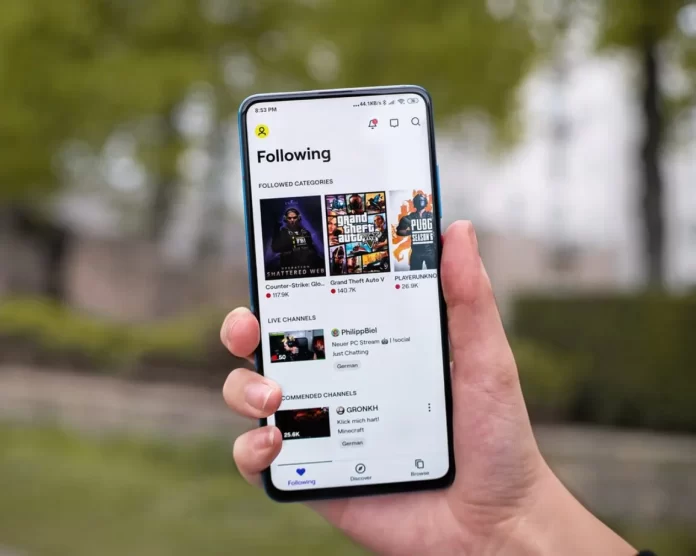Twitchs utvecklare presenterade ett särskilt alternativ ”Clips” för allmänheten för att genomföra en sådan idé. Tidigare var spelarna tvungna att ladda ner speciella appar – Adobe Premiere eller Final Cut Pro. Det var också nödvändigt att ladda ner videor från datorn till Youtube. Men eftersom de oftast varar från 5 till 60 sekunder är de inte populära på denna resurs.
Så om du är ny på Twitch och vill känna till några användbara funktioner kan du vara säker på att klipp är en av dessa funktioner.
Så här gör du för att skapa ett klipp på Twitch i några enkla steg.
Vad är ett klipp på Twitch?
Twitch-klipp är en inspelning av streamerns spel, inklusive hans kommentarer, som varar upp till 30 sekunder. Sådana videoklipp hjälper andra spelare att komma ihåg framgångsrika taktiker i spelet, uppmärksamma svåra moment, få en så kallad masterclass från en erfaren användare.
Dessutom är det mycket viktigt att inte blanda ihop två saker som en höjdpunkt och ett klipp.
En höjdpunkt är ett ögonblick i spelet där ett roligt ögonblick eller en perfekt utförd spelmanöver visas. De är mer som en gif som varar några sekunder.
Klippen är en fullfjädrad video, som förutom det fasta ögonblicket har en kommentar från spelaren, vilket gör att du kan bedöma hans spelförmåga och spelets egenskaper.
Med hjälp av klipp kan Twitch-tittare snabbt dela de flesta sändningsmoment på Twitch, och de gör det också möjligt för skapare att utveckla sina kanaler genom att dela innehåll.
Så här skapar du ett Twitch-klipp på din webbplats
Om du vill skapa ett Twitch-klipp på Twitch-webbplatsen måste du följa de här stegen:
- Gå först och främst till Twitchs officiella webbplats och logga in på ditt Twitch-konto om det behövs.
- Öppna sedan strömmen som du vill spela in och klicka på knappen ”Clip” i det nedre högra hörnet av videofönstret. Du kan också trycka på ”Alt + X” på ditt tangentbord.

- Därefter visas en video på en och en halv minut i ett nytt fönster. Du måste klippa av det önskade ögonblicket med hjälp av reglaget. Den resulterande videon kan vara mellan 5 och 60 sekunder lång.
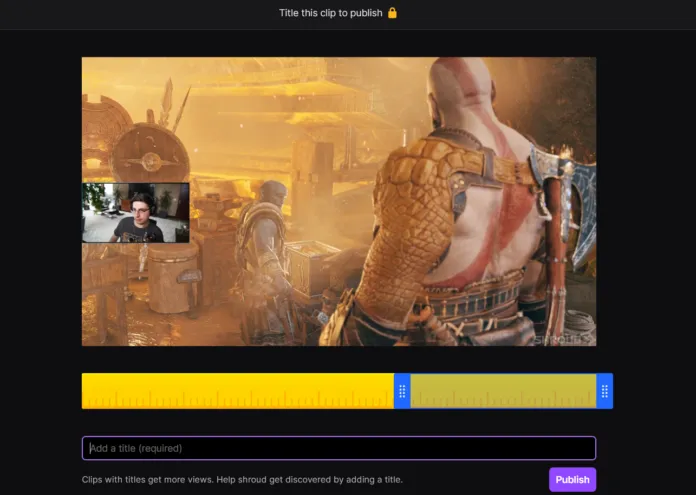
- Slutligen lägger du till en titel till klippet och klickar på knappen ”Publicera”.
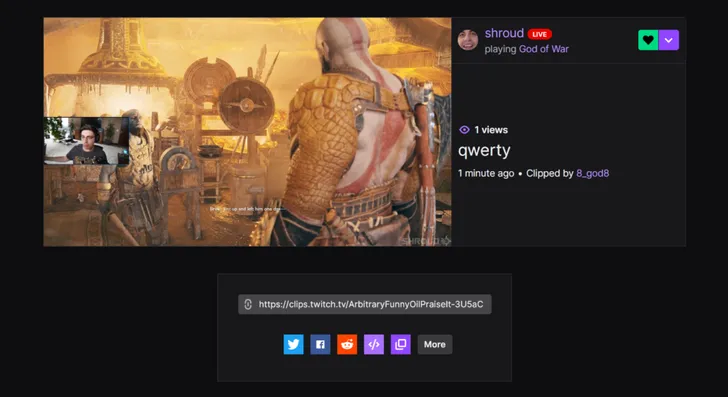
När du har slutfört dessa steg kan du se det nyskapade klippet på Twitch. Nu kan du dela ditt klipp i sociala nätverk eller bara kopiera länken och dela den var du vill.
Så här skapar du ett klipp i Twitch-mobilappen
Det är inte svårare att skapa och redigera klipp på Twitch på en mobil enhet än på en dator. Om du vill skapa ett klipp i Twitch-mobilappen måste du följa de här stegen:
- Öppna först Twitch-appen på din mobila enhet och logga in på ditt Twitch-konto om det behövs.
- Välj sedan den stream du vill klippa och tryck på ikonen ”Clip” i stream-videon.
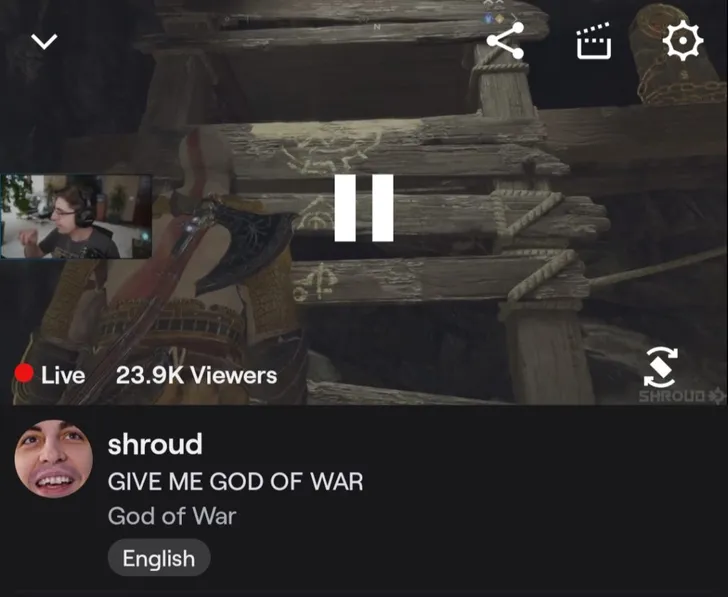
- Tryck sedan på knappen ”Redigera” för att lägga till en titel.
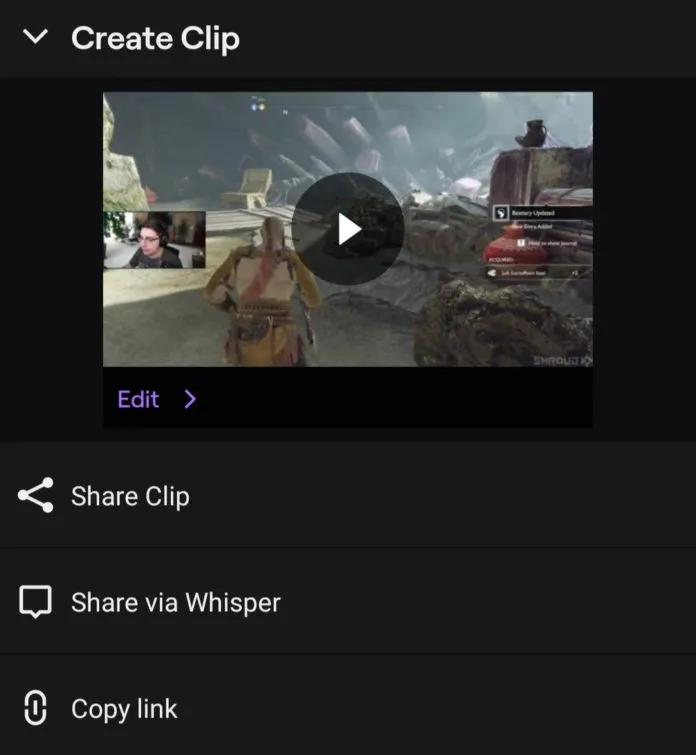
- Slutligen trycker du på ”Publicera”.
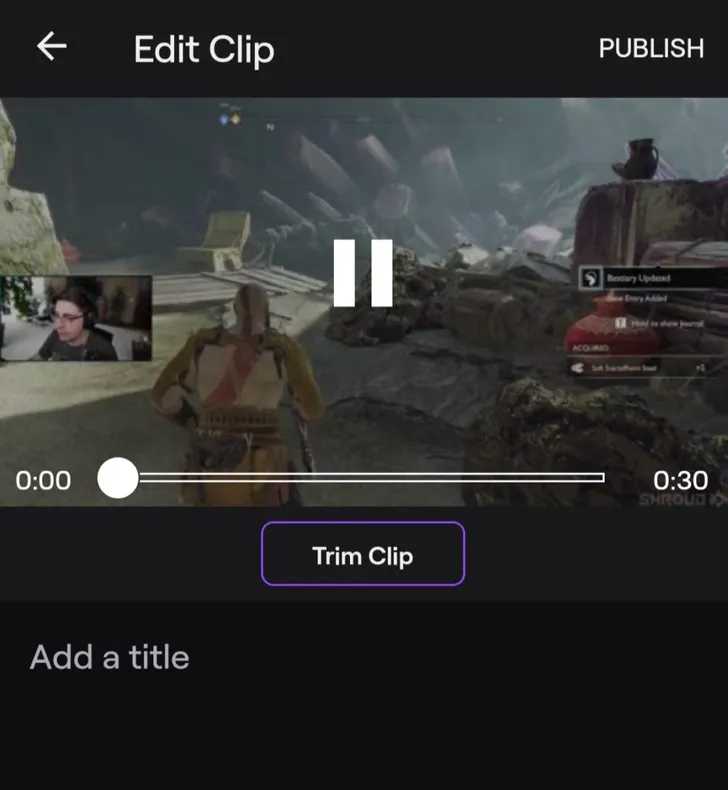
När du har slutfört dessa steg kan du se det nyss skapade klippet på Twitch. Nu kan du dela klippet i sociala nätverk eller bara kopiera länken och dela den var du vill.
Hur du gör klipp som är över en minut långa på Twitch
För användare som ständigt klipper föreslår utvecklarna att du använder alternativet ”Video Studio”. Detta är en uppsättning verktyg genom vilka användaren kan justera bilden och kontrollera skapandeprocessen. På så sätt förbättras videornas kvalitet avsevärt, vilket ökar antalet prenumeranter och chanserna att tjäna mer pengar.
För att väcka största möjliga intresse hos tittarna finns det ett ”Premiere”-alternativ. Innan en video publiceras kan streamern ange ett datum för publicering. Och för att ytterligare stimulera fansen kan du ställa in en nedräkning till releasedatumet. Skribenter kan lägga upp videor igen för att visa upp sina bästa stunder eller för att locka nya prenumeranter med en bra stream.
Hur du hanterar klipp på Twitch
Populära kanalklipp finns nu under fliken ”Klipp” direkt på kanalsidan. Du kan filtrera klippen efter antalet visningar under de senaste 24 timmarna, veckan, månaden eller efter allmän popularitet.
Klipp kan också sökas efter spel, med hjälp av filtreringsalternativ och språk. Om du vill hantera alla dina klipp på ett och samma ställe, inklusive klipp som du själv har skapat eller din kanals klipp, kan du besöka Clip Manager.
Du kan gå till klipphanteraren på två sätt:
- Genom att klicka på fliken ”Clips” i Movie Manager.
- Genom att klicka på ”Clip Manager” i rullgardinsmenyn i det övre högra hörnet på en sida med en förhandsvisning av klipp.
I Klipphanteraren visas en tabell med alla klipp som skapats, tillsammans med relevant information som titel, skapare av originalfilmen, sändningsspel, skapandedatum och antal visningar av klippet. Som standard visas de klipp som du skapat, men om du vill se alla klipp som visar din kanal kan du välja ”Klipp från min kanal” i filterlistan.